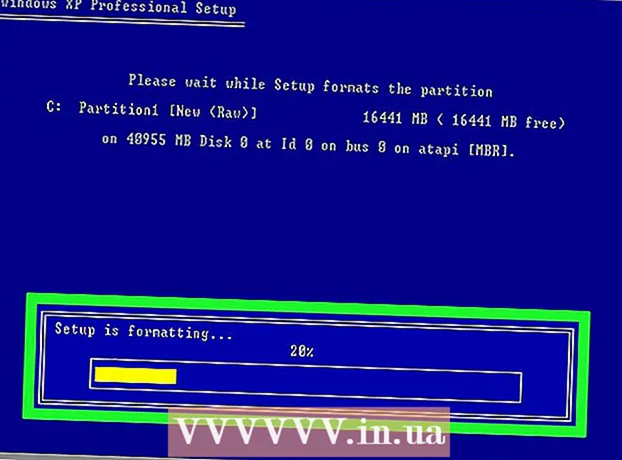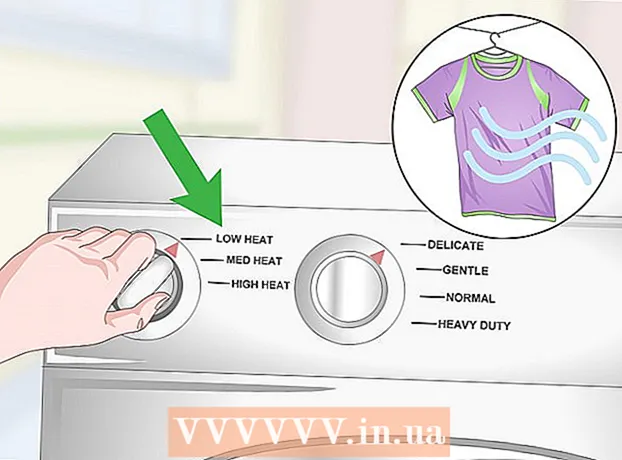Auteur:
Robert Simon
Date De Création:
20 Juin 2021
Date De Mise À Jour:
1 Juillet 2024

Contenu
Cet article vous explique comment supprimer les photos que vous avez envoyées via l'application de messagerie de Facebook ou via le site Web de Facebook. Il est important de savoir que vous ne pouvez pas supprimer une photo de l'ensemble de votre conversation - «La suppression d'une photo ne vous apparaîtra pas, mais l'autre personne verra toujours». Dans certains cas, ces images resteront dans la section "Photos partagées" de la conversation, vous devrez donc également supprimer la conversation.
Pas
Méthode 1 sur 4: supprimer des photos sur mobile
Ouvrez Facebook Messenger. Cliquez sur l'icône de l'application Messenger avec une boîte de dialogue bleue avec un éclair blanc à l'intérieur. Vous verrez une liste des conversations récentes si vous êtes connecté à Messenger.
- Si vous n'êtes pas connecté à Messenger, entrez votre numéro de téléphone et votre mot de passe lorsque vous y êtes invité avant de continuer.

Sélectionnez une conversation. Appuyez sur la conversation contenant la photo que vous souhaitez supprimer. Faites ceci pour ouvrir cette conversation.- Si Messenger ouvre une page sans conversation, appuyez d'abord sur l'onglet `` Accueil '' situé dans le coin inférieur gauche de l'écran (iPhone) ou dans le coin supérieur gauche de l'écran. écran (Android).
- Si Messenger ouvre une conversation dont vous n'avez pas besoin, appuyez d'abord sur le bouton "Retour" situé dans le coin supérieur gauche de l'écran pour revenir à la page d'accueil.

Trouvez la photo. Faites défiler la conversation jusqu'à ce que vous trouviez la photo que vous souhaitez supprimer.- Vous pouvez également rechercher des vidéos de cette façon.
Appuyez et maintenez la photo. Un menu apparaîtra soit en bas de l'écran (iPhone), soit au centre de l'écran (Android).

presse Effacer (effacer). Ce bouton se trouve dans le menu.
presse Effacer quand il y a une annonce. Cela supprimera la photo et vous ne la verrez plus, mais les `` autres personnes verront toujours la photo normalement si elles ne la suppriment pas ''.
Vérifiez les photos partagées. Lorsqu'une photo est supprimée de la conversation, elle est également supprimée de la section «Partager des photos» des paramètres de la conversation. Vous pouvez vérifier avec certitude.
- Appuyez sur le nom de la personne qui discute avec vous, il se trouve en haut de la conversation (iPhone) ou sur l'icône ⓘ situé dans le coin supérieur droit de l'écran (Android).
- Faites défiler jusqu'à la section "Photos partagées".
- Recherchez la photo que vous avez supprimée.
- Si vous trouvez une photo, essayez de fermer et de rouvrir Facebook Messenger pour voir si elle disparaît de la section "Photos partagées". Sinon, vous devez supprimer toute la conversation.
Méthode 2 sur 4: supprimer des photos sur l'ordinateur
Ouvrez Facebook Messenger. Accédez à https://www.facebook.com/messages/ à l'aide du navigateur. Cela ouvrira la conversation la plus récente si vous étiez connecté à Facebook dans le navigateur.
- Si vous n'êtes pas connecté, entrez votre adresse e-mail (ou numéro de téléphone) et votre mot de passe, puis appuyez sur «Connexion».
Sélectionnez une conversation. Appuyez sur la conversation contenant la photo que vous souhaitez supprimer.
Trouvez des photos. Faites défiler la conversation jusqu'à ce que vous trouviez la photo que vous souhaitez supprimer.
- Vous pouvez également rechercher des vidéos de cette façon.
presse ⋯. Ce bouton est à côté de l'image. Lorsque ce bouton est cliqué, un menu apparaît.
- Si vous étiez l'expéditeur de la photo, cette icône se trouve à gauche de l'image. Si quelqu'un d'autre envoie la photo, vous verrez cette icône à droite de la photo.
presse Effacer. Ce bouton se trouve dans le menu.
presse Effacer quand il y a une annonce. Cela supprimera la photo et vous ne la verrez plus, mais les `` autres personnes verront toujours la photo si elles ne l'ont pas supprimée ''.
Vérifiez les photos partagées. Généralement, les photos supprimées de la conversation seront également supprimées de la section "Photos partagées" des paramètres de la conversation, mais vous pouvez vérifier que:
- Recherchez la section «Photos partagées» sur le côté droit de l'écran de conversation (vous devrez peut-être faire défiler le côté droit vers le bas).
- Recherchez la photo que vous avez supprimée.
- Si vous trouvez la photo, essayez de fermer et de rouvrir votre navigateur. Si la photo est toujours là, vous devez supprimer la conversation.
Méthode 3 sur 4: supprimer les conversations mobiles
Cliquez sur l'icône de l'application Messenger avec une boîte de dialogue bleue avec un éclair blanc au milieu. Votre liste de conversations sera ouverte si vous êtes connecté à Messenger.
- Si vous n'êtes pas connecté à Messenger, entrez votre numéro de téléphone et votre mot de passe lorsque vous y êtes invité avant de continuer.
Recherchez la conversation que vous souhaitez supprimer. Il doit s'agir de la conversation contenant la photo que vous n'avez pas encore supprimée.
- Si Messenger ouvre une conversation, appuyez sur le bouton "Retour" situé dans le coin supérieur gauche de l'écran.
Appuyez et maintenez une conversation. Un appui long ouvrira un menu.
- Si vous avez un iPhone 6S ou version ultérieure, maintenez légèrement la conversation enfoncée pour éviter d'activer la fonction 3D Touch.
Cliquez sur Supprimer la conversation. Ce bouton se trouve dans le menu contextuel.
Cliquez sur Supprimer la conversation quand il y a une annonce. Cela supprimera la conversation et toutes les photos associées de l'application Facebook Messenger.
- Notez que l'autre personne pourra toujours accéder à l'intégralité de la conversation et des photos, à moins qu'elle ne supprime également la conversation.
Méthode 4 sur 4: supprimer les conversations sur l'ordinateur
Ouvrez Facebook Messenger. Accédez à https://www.facebook.com/messages/ à l'aide du navigateur. Cela ouvrira la conversation la plus récente si vous êtes connecté à Facebook dans le navigateur
- Si vous n'êtes pas connecté, entrez votre adresse e-mail (ou numéro de téléphone) et votre mot de passe, puis appuyez sur «Connexion».
Sélectionnez une conversation. Placez le pointeur de la souris sur la conversation contenant une photo que vous ne pouvez pas supprimer. Vous devriez voir une icône d'engrenage grise apparaître dans l'aperçu de la conversation.
Cliquez sur l'icône d'engrenage grise. Un menu déroulant apparaîtra.
presse Effacer. Ce bouton se trouve dans le menu déroulant.
presse Effacer quand il y a une annonce. Cela supprimera la conversation et toutes les images associées et vous ne les verrez plus sur Facebook Messenger.
- Notez que l'autre personne pourra toujours accéder à l'intégralité de la conversation et des photos, à moins qu'elle ne supprime également la conversation.
Conseil
- Sur les versions mobile et de bureau de Facebook Messenger, vous devrez peut-être fermer et rouvrir Messenger avant que la photo ne soit supprimée de la section «Partage de photos» de Messenger.
avertissement
- Supprimer une photo de votre côté ne la fera pas disparaître de l'autre personne.